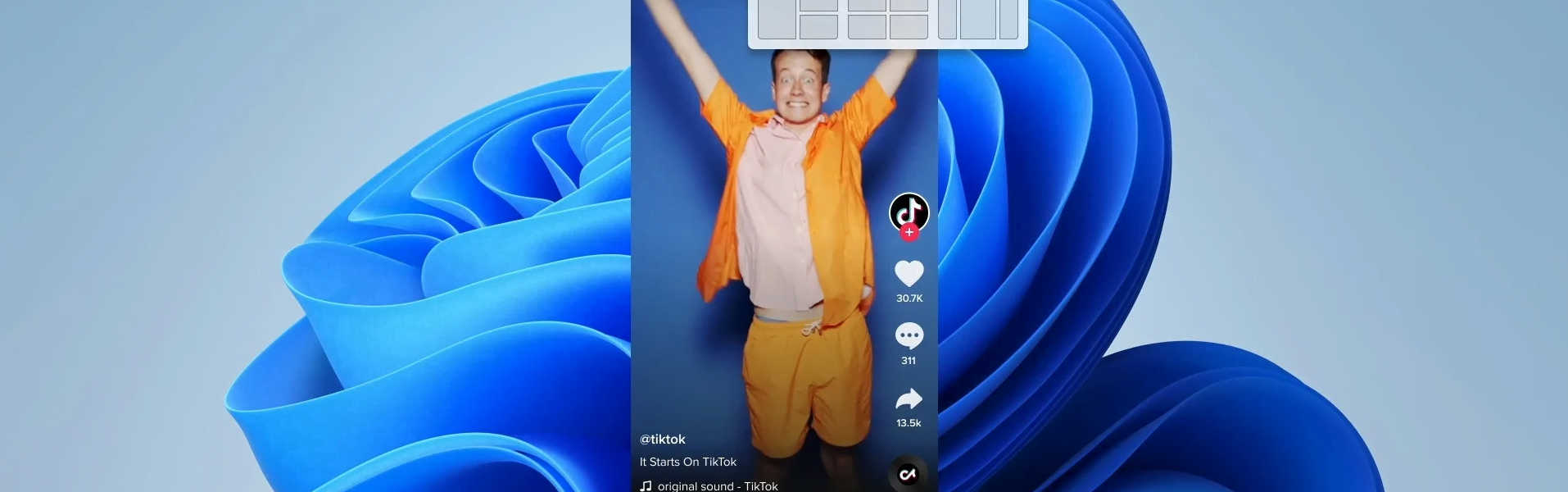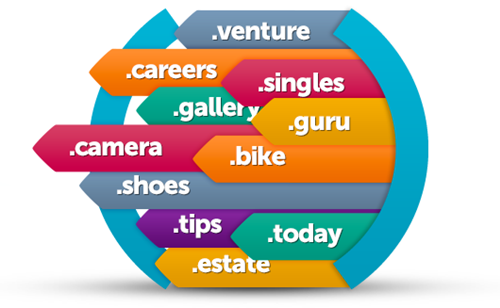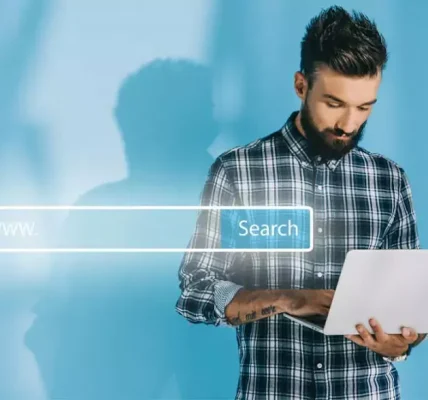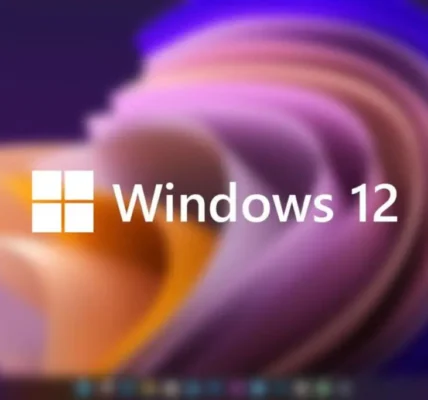Jakie usługi można wyłączyć Windows 11, Windows 12, Windows 10
Jakie usługi można wyłączyć Windows 11, Windows 12, Windows 10
Systemy operacyjne Windows są wyposażone w wiele usług, które działają w tle. Niektóre z tych usług są niezbędne do prawidłowego działania systemu, inne natomiast są niepotrzebne i mogą zużywać zasoby systemowe, takie jak pamięć RAM i procesor.
Wyłączenie niepotrzebnych usług może poprawić wydajność systemu i wydłużyć czas pracy baterii w laptopach. Aby wyłączyć niepotrzebne usługi, możesz skorzystać z następujących metod:
1. Za pomocą Menedżera usług
Menedżer usług to narzędzie systemowe, które pozwala wyświetlić listę wszystkich usług działających w systemie. Aby uruchomić Menedżera usług, naciśnij klawisze Win + R, wpisz services.msc i kliknij przycisk OK.
W Menedżerze usług wyszukaj usługi, które chcesz wyłączyć. Następnie kliknij dwukrotnie usługę i wybierz opcję Zatrzymaj.
2. Za pomocą Edytora rejestru
Edytor rejestru to narzędzie, które pozwala edytować ustawienia systemu operacyjnego. Aby uruchomić Edytor rejestru, naciśnij klawisze Win + R, wpisz regedit i kliknij przycisk OK.
W Edytorze rejestru przejdź do następującego klucza:
HKEY_LOCAL_MACHINE\SYSTEM\CurrentControlSet\Services
W tym kluczu znajdują się wpisy odpowiadające za wszystkie usługi działające w systemie. Aby wyłączyć usługę, kliknij dwukrotnie wpis usługi i zmień wartość pola Start na 4.
3. Za pomocą programu do wyłączania usług
Istnieją również programy, które pozwalają w prosty sposób wyłączać niepotrzebne usługi. Jednym z takich programów jest Autoruns.
Autoruns to program, który pozwala wyświetlić listę wszystkich programów, które są uruchamiane automatycznie po uruchomieniu systemu. Program pozwala również wyłączać automatyczne uruchamianie programów, w tym usług.

Ostrzeżenie
Przed wyłączeniem jakiejkolwiek usługi upewnij się, że nie jest ona niezbędna do prawidłowego działania systemu. Wyłączenie niezbędnej usługi może spowodować nieprawidłowe działanie systemu lub nawet jego awarię.
Dodatkowe wskazówki
Oprócz wyłączania niepotrzebnych usług możesz również poprawić wydajność systemu operacyjnego Windows, wykonując następujące czynności:
- Wyłączaj funkcje, których nie używasz. Na przykład, jeśli nie korzystasz z funkcji Windows Aero, możesz ją wyłączyć, aby zmniejszyć zużycie zasobów systemowych.
- Aktualizuj system operacyjny do najnowszej wersji. Aktualizacje często zawierają poprawki wydajności, które mogą poprawić działanie systemu.
- Regularnie uruchamiaj defragmentację dysku. Defragmentacja dysku może poprawić wydajność odczytu i zapisu danych na dysku.
- Odinstaluj programy, których nie używasz. Programy, które nie są używane, mogą zużywać zasoby systemowe.
Stosując się do tych wskazówek, możesz poprawić wydajność systemu operacyjnego Windows i wydłużyć czas pracy baterii w laptopach.
Przykłady usług, które można wyłączyć
Oto kilka przykładów usług, które można wyłączyć w systemach Windows 11, Windows 12 i Windows 10:
- Remote Differential Compression (RDC) – usługa umożliwiająca kompresję danych przesyłanych między komputerami za pomocą zdalnego pulpitu. Jeśli nie korzystasz z funkcji zdalnego pulpitu, możesz wyłączyć tę usługę.
- Windows Search – usługa umożliwiająca wyszukiwanie plików i folderów na komputerze. Jeśli nie korzystasz z wyszukiwarki, możesz wyłączyć tę usługę.
- Windows Update – usługa odpowiedzialna za pobieranie i instalowanie aktualizacji systemu operacyjnego. Jeśli nie chcesz automatycznie instalować aktualizacji, możesz wyłączyć tę usługę.
- Windows Defender – wbudowany program antywirusowy w systemie Windows. Jeśli korzystasz z innego programu antywirusowego, możesz wyłączyć tę usługę.
Oczywiście, które usługi możesz wyłączyć, zależy od Twoich potrzeb i preferencji. Przed wyłączeniem jakiejkolwiek usługi należy dokładnie zapoznać się z jej opisem, aby upewnić się, że nie jest ona niezbędna do prawidłowego działania systemu.